طریقه ی ویرایش متن در نسخه ی پیشرفته ی Acrobat XI
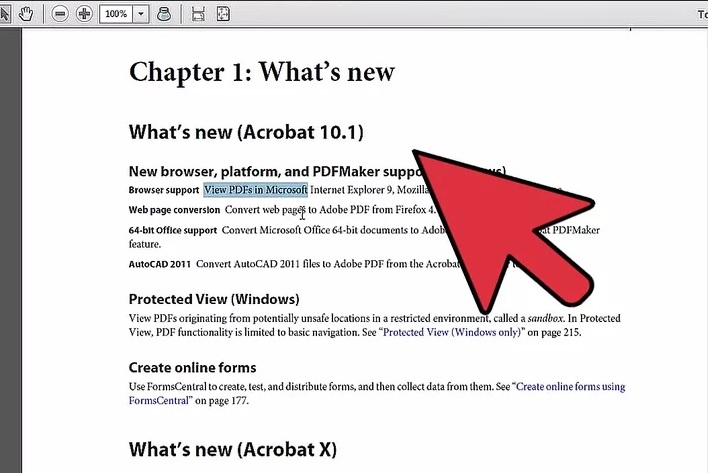
آیا تا به حال در فایل Adobe Acrobat PDF با متن اشتباهی مواجه شده اید؟ آیا تا به حال به این فکر کرده اید که می توانید آن را ویرایش کنید؟TextUp Text Tool در Adobe Acrobat به شما کمک می کند تا این اشتباهات را حل کنید. در این مقاله طریقه ی استفاده از این ویژگی به شما آموزش داده می شود.
طریقه ی ویرایش در نسخه ی پیشرفته ی Acrobat XI

Open the file
- نرم افزار Adobe Acrobat را راه اندازی کنید.
فایلی را که می خواهید تغییر دهید یا آن را اصلاح کنید, باز کنید.

Expand the Tools sidebar.
- نوار ابزار را باز کنید.
در بالای فایل متنی، روی دکمه ابزار کلیک کنید. نوار ابزار ظاهر خواهد شد. روی Content Editing کلیک کنید تا باز شود و سپس روی Edit Text & Images کلیک کنید.
متن های قابل ویرایش مشخص خواهد شد.

Edit the text.
- متن را ویرایش کنید.
متنی را که می خواهید ویرایش کنید به صورت استاندارد انتخاب کنید. برای انتخاب متن مکان نما را روی متن قرار دهید, کلیک کنید و بکشید. برای انتخاب یک کلمه روی آن دوبار کلیک کنید و برای انتخاب کل بلوک متنی سه بار روی متن کلیک کنید.

Adjust the text blocks.
- بلوک های متن را تنظیم کنید.
در Acrobat XI، متن انتخاب شده در حال انتظار است. اگر میخواهید متن مشخصی را حذف یا اضافه کنید باید مکان آن را در متن مشخص کنید.

Click in a text block to select it
- برای انتخاب , روی بلوک متن کلیک کنید.
متن انتخاب شده به رنگ آبی در می آید. اگر لازم است برای تنظیم اندازه ی بلوک متن می توانید کادر آبی رنگ را بکشید. برای تنظیم موقعیت بلوک متن، مکان نما خود را روی خط افقی یا عمودی قرار دهید. شکل مکان نما تغییر می کند و شما می توانید به هر جهتی که دوست دارید, بکشید.
به خطوط راهنمای سبز توجه کنید _ آنها به شما کمک می کنند به گونه ای متن را ویرایش دهید که با بقیه ی متن هماهنگ باشد. با نگه داشتن Shift مکان نمای شما به سرعت به حالت عمودی و افقی تغییر می کند.

Edit the font.
- فونت را ویرایش کنید.
با Acrobat XI به راحتی می توانید فونت متن را ویرایش کنید. کلمه, عبارت و یا بلوک متنی که می خواهید ویرایش کنید را انتخاب کنید. سپس از بخش Format panel به طور دلخواه تغییرات را انجام دهید.

save your file
- فراموش نکنید فایل را ذخیره کنید.
